Bloqueie esses e-mails indesejados irritantes no Outlook com estas etapas simples
- Se o Outlook não estiver bloqueando lixo eletrônico, geralmente você pode corrigir isso ajustando as opções de lixo eletrônico.
- Quando é uma falha, um problema com o servidor ou um bug na versão instalada do Outlook, aguardar é a melhor opção.
- Os usuários também podem reduzir o lixo eletrônico do Outlook configurando listas negras para endereços de email.
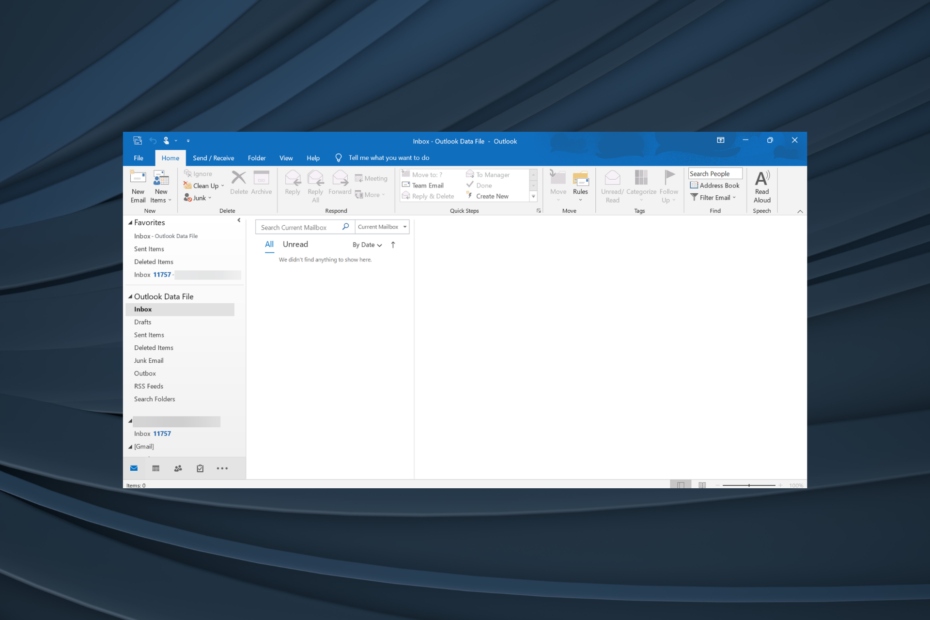
- Gerencie TODOS os seus e-mails em uma única caixa de entrada
- Aplicativos populares fáceis de integrar (Facebook, Todoist, LinkedIn, Dropbox, etc.)
- Acesse todos os seus contatos em um único ambiente
- Livre-se de erros e dados de e-mail perdidos
E-mail fácil e bonito
O Outlook tem uma pasta de lixo eletrônico para mensagens de spam que os usuários não têm interesse em ler. Quando o filtro do Outlook funciona corretamente, ele bloqueia o spam da sua caixa de entrada, enviando-o para essa pasta. Mas para muitos, o Outlook não está bloqueando o lixo eletrônico, enchendo a caixa de entrada principal.
Também há casos em que O Outlook continua enviando e-mails para a pasta de lixo eletrônico por conta própria, e ambos apontam para uma configuração incorreta nas configurações do cliente de e-mail.
Quando o Outlook não está bloqueando e-mails indesejados, as caixas de entrada dos usuários se enchem de mensagens de spam indesejadas. Em seguida, os usuários precisam apagar manualmente mais e-mails indesejados.
Sua caixa de entrada do Outlook está cheia de lixo eletrônico? Nesse caso, é assim que você pode corrigir o Outlook quando não está bloqueando o spam.
Por que o Outlook não está bloqueando meu lixo eletrônico?
Aqui estão alguns motivos pelos quais o filtro de spam do Outlook não está funcionando:
- Configurações incorretas: Se você está se perguntando por que meu filtro de lixo não está funcionando no Outlook, o motivo comum é que sua filtragem não foi configurada corretamente. Reconfigurar as configurações aqui deve resolver o problema.
- O remetente usa uma identidade mascarada: muitos remetentes costumam usar uma identidade mascarada ou diferente daquela que você bloqueou. Portanto, você terá que identificar e bloquear cada um manualmente.
- Uma falha temporária no Outlook: Bugs na versão mais recente ou um problema temporário no servidor também podem levar ao mau funcionamento das configurações de lixo eletrônico do Outlook. Alguns também usuários e-mails excluídos reaparecendo devido a uma falha.
Como faço para bloquear permanentemente lixo eletrônico no Outlook?
Dica
O problema de o Outlook não filtrar e bloquear e-mails indesejados tem se espalhado ultimamente e provavelmente é um problema no back-end, que deve ser resolvido em breve. Se você está enfrentando isso há muito tempo, as soluções abaixo ajudarão.
Antes de começarmos a alterar as configurações do Outlook, aqui estão algumas dicas rápidas que você deve tentar:
- Saia do Outlook, faça login novamente e verifique se o problema foi resolvido.
- Acerte o F9 para executar uma atualização. Isso também funciona quando o endereço de e-mail do remetente do Outlook não está sendo exibido.
- Verifique se você está executando a versão mais recente do Outlook. Para verificar, verifique se há atualizações e, se houver alguma, instale-a.
- Se você tiver os dois software de filtragem de e-mail e configurações de filtro do Outlook configuradas, elas geralmente entram em conflito umas com as outras. Portanto, é recomendável que você desinstale o programa usado para filtrar ou desabilitar as configurações do Outlook.
- Aguarde um pouco e verifique se o Outlook bloqueia e-mails indesejados, pois pode ser uma falha que desencadeou o problema. Estes geralmente são resolvidos em algumas horas.
Caso nenhum funcione, vá para as soluções listadas a seguir.
1. Defina a proteção contra lixo eletrônico como alta
- Abrir Panorama, então no Lar menu, clique no Porcaria opção e selecione Opções de Lixo Eletrônico.
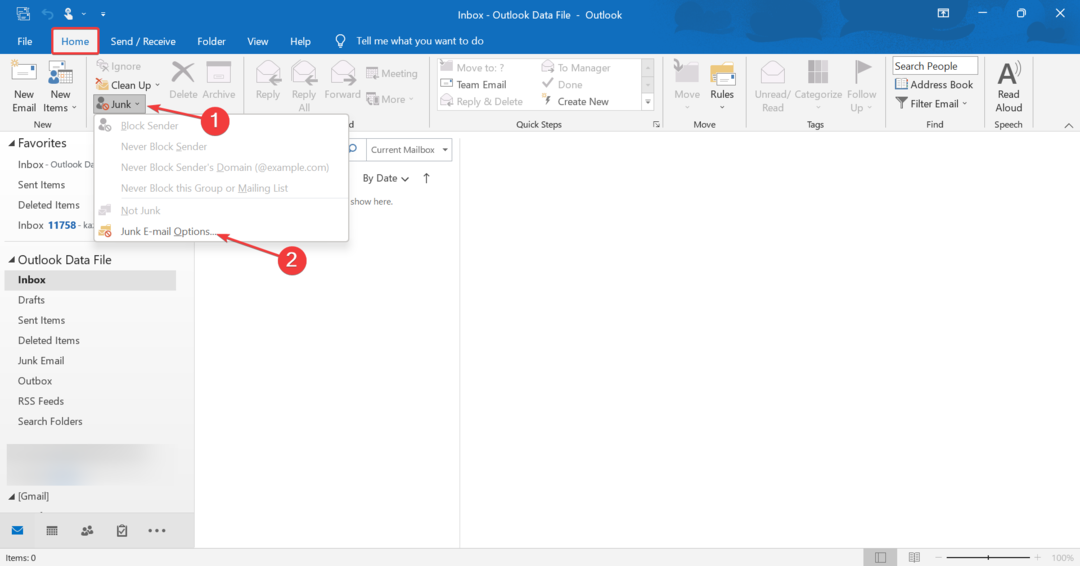
- Selecione os Alto: a maioria dos e-mails indesejados é detectada, mas algumas correspondências regulares também podem ser detectadas. Verifique sua pasta de lixo eletrônico com frequência opção e marque as caixas de seleção para Desativar links e outras funcionalidades em mensagens de phishing e Avise-me sobre nomes de domínio suspeitos em endereços de e-mail.
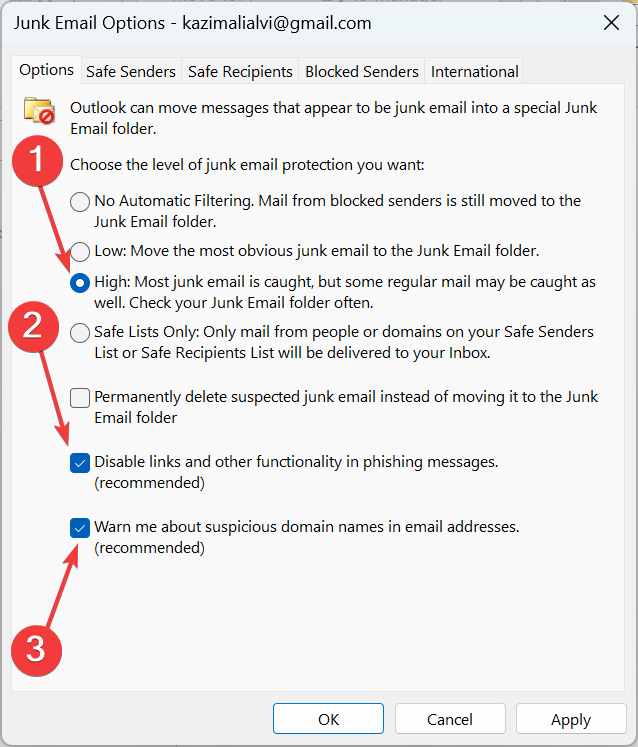
- Feito isso, clique em Aplicar e OK para salvar as alterações.
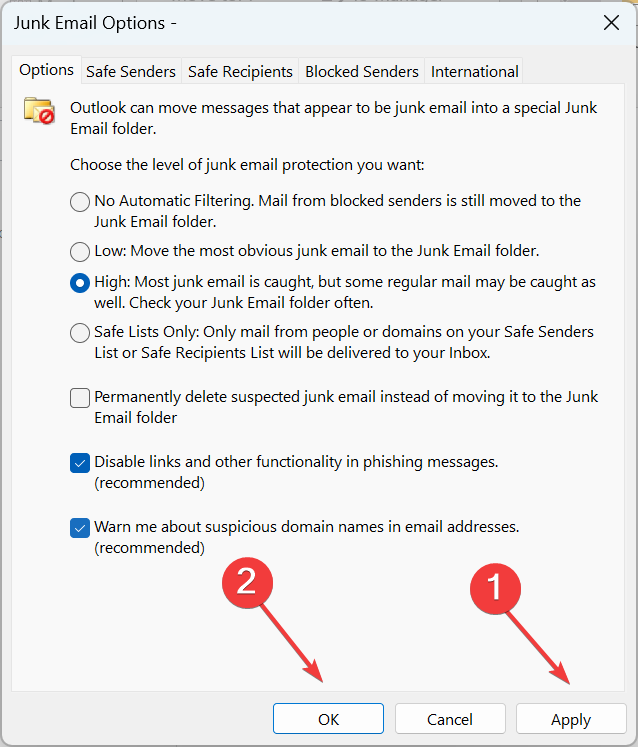
As configurações de lixo eletrônico do aplicativo Outlook são, por padrão, definidas como Sem filtragem automática, e você deve configurá-lo manualmente. Portanto, se o Outlook não estiver bloqueando lixo eletrônico, sua abordagem principal deve ser definir o Proteção contra lixo eletrônico para alto.
Dica de especialista:
PATROCINADAS
Alguns problemas do PC são difíceis de resolver, especialmente quando se trata de repositórios corrompidos ou arquivos ausentes do Windows. Se você estiver tendo problemas para corrigir um erro, seu sistema pode estar parcialmente quebrado.
Recomendamos a instalação do Restoro, uma ferramenta que fará uma varredura em sua máquina e identificará qual é a falha.
Clique aqui para baixar e começar a reparar.
O Outlook também recomenda que você continue verificando o Porcaria pasta periodicamente porque alguns outros e-mails também podem ser sinalizados incorretamente como lixo e movidos para a pasta dedicada.
Além disso, você pode tentar o Somente listas seguras configuração, dado que você adicionou Destinatários seguros e Remetentes seguros.
2. Bloqueie manualmente remetentes específicos
- Lançar Panorama, Clique em Porcariae selecione Opções de lixo eletrônico.
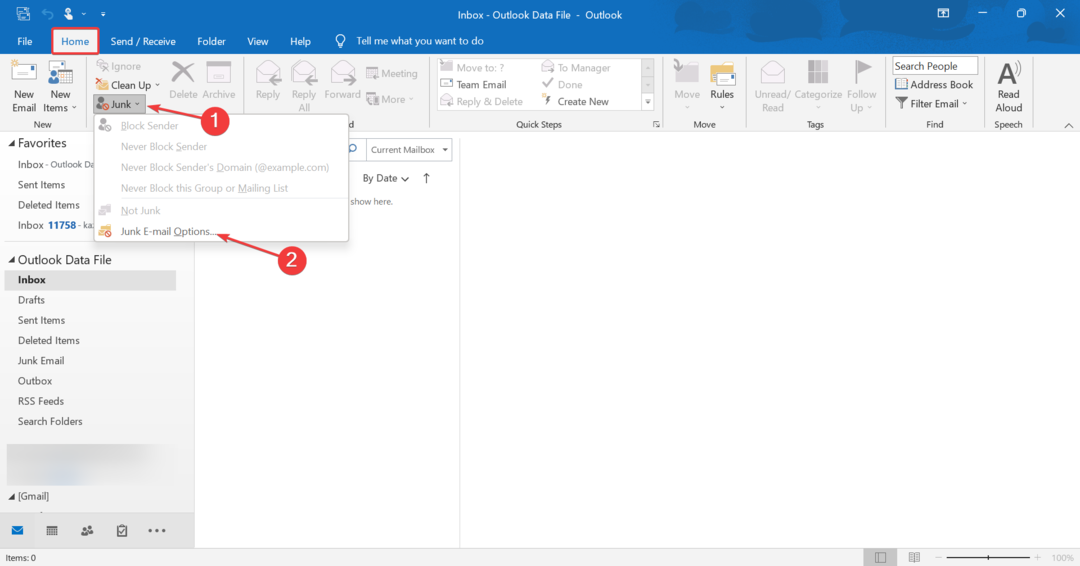
- Navegue até o Remetentes bloqueados guia e clique em Adicionar.
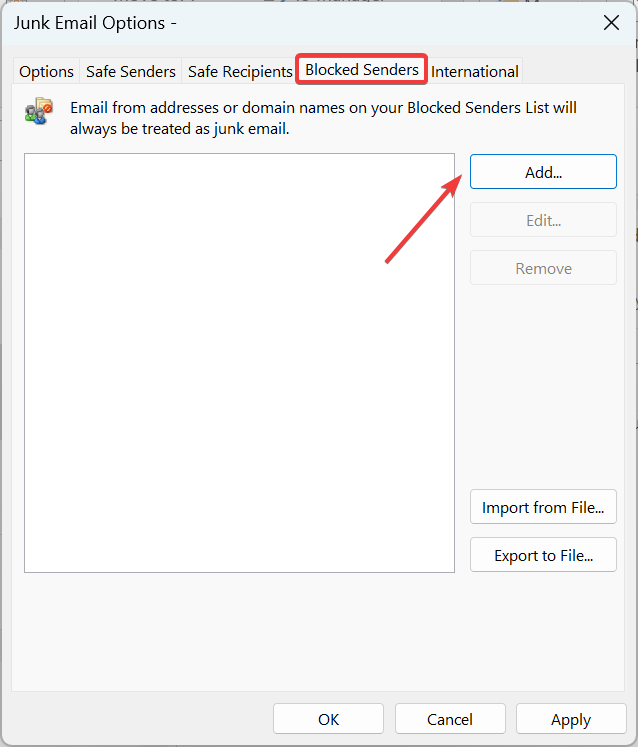
- Agora digite um endereço de e-mail individual ou um nome de domínio e clique em OK. Por exemplo, se você deseja bloquear e-mails do Facebook, digite @facebook.com no campo de texto deve funcionar.
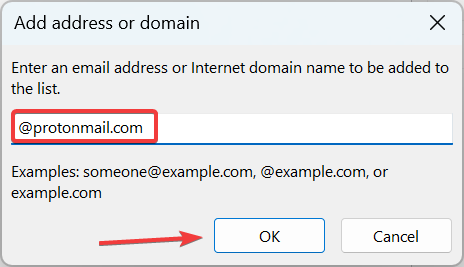
- Novamente, clique em Aplicar e OK para salvar as alterações.
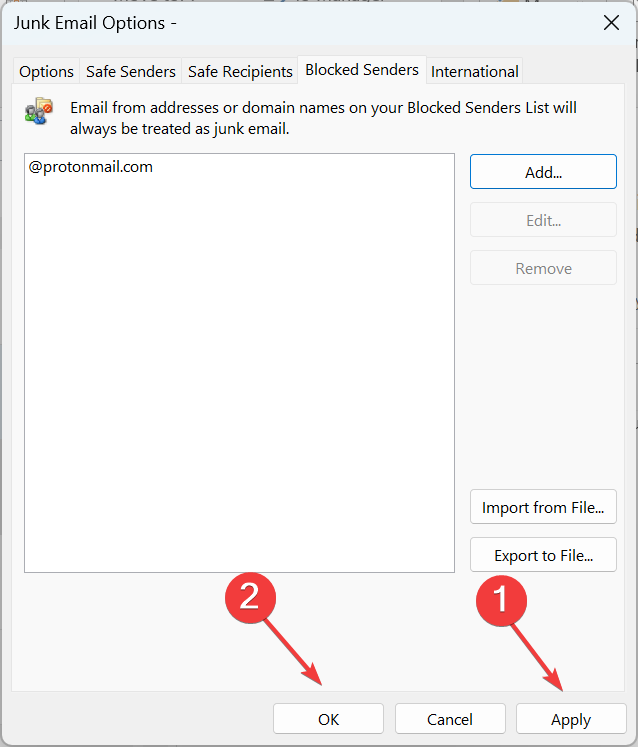
Se o Outlook não estiver detectando automaticamente determinados remetentes como spam, você poderá adicioná-los manualmente ao Remetentes bloqueados lista do Spam configurações no Outlook 365 e corrija as coisas quando não estiver bloqueando o lixo eletrônico. E-mails de remetentes ou domínios bloqueados sempre serão tratados como lixo.
- Protegido: Como converter OST em PST usando o conversor Stellar para OST
- 0x80040900 Erro do Outlook: 6 maneiras de corrigi-lo facilmente
- Como fazer com que o Outlook abra respostas e encaminhamentos automaticamente
- Como adicionar e usar o plug-in de zoom para Outlook
- Outlook para Windows 11: como baixar e instalar
3. Criar uma nova regra
- Em Panorama, Clique em Regras e escolha Gerenciar regras e alertas.
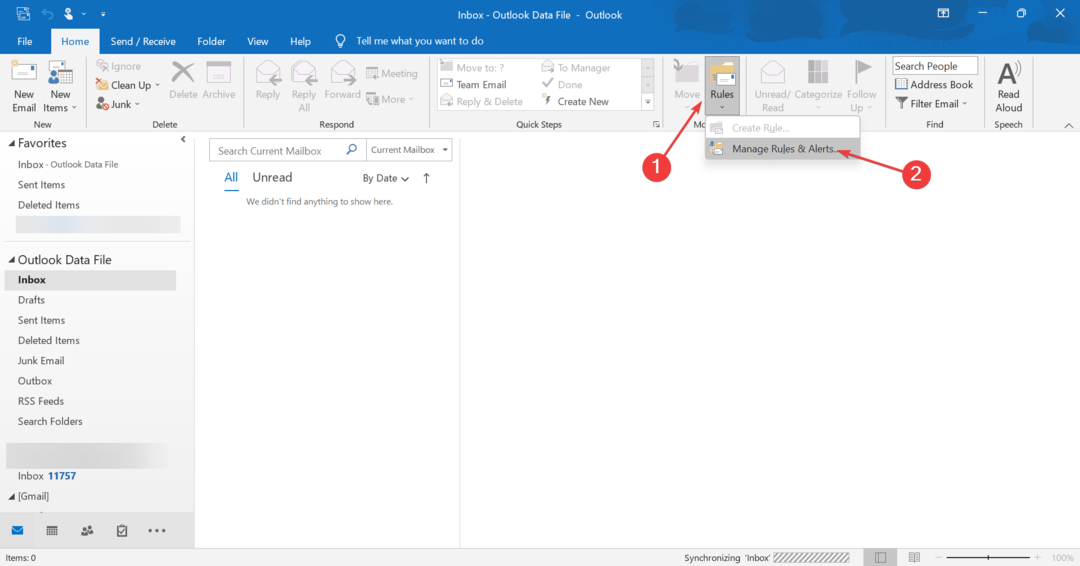
- Clique em Nova regra.
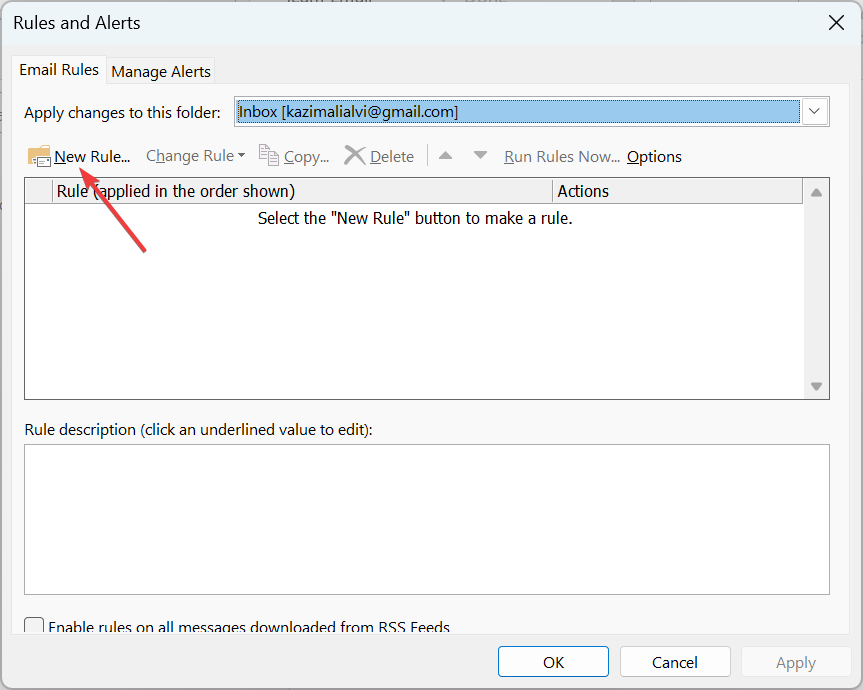
- Escolher Aplicar regra nas mensagens que recebo e clique Próximo.
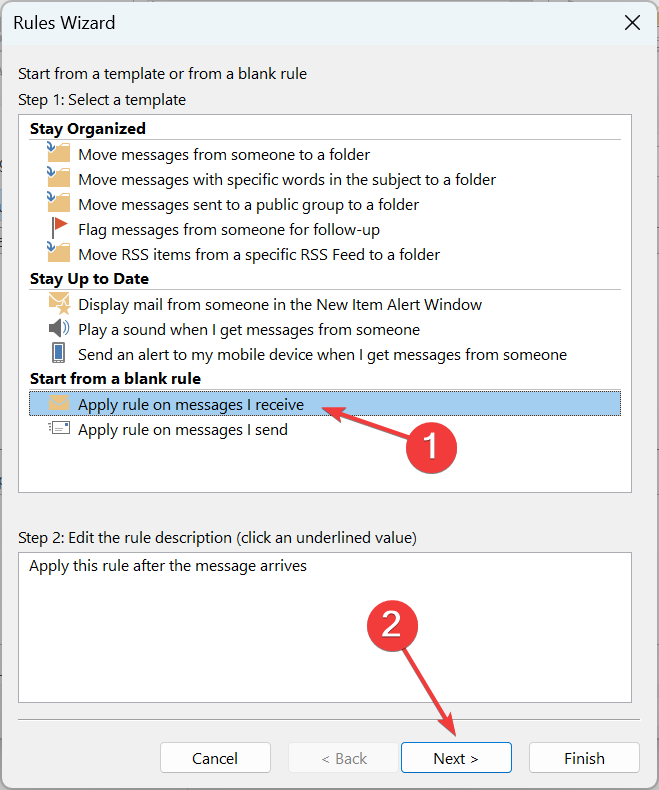
- Marque a com palavras-chave específicas no corpo caixa de seleção e clique no botão palavras específicas hiperlink abaixo.
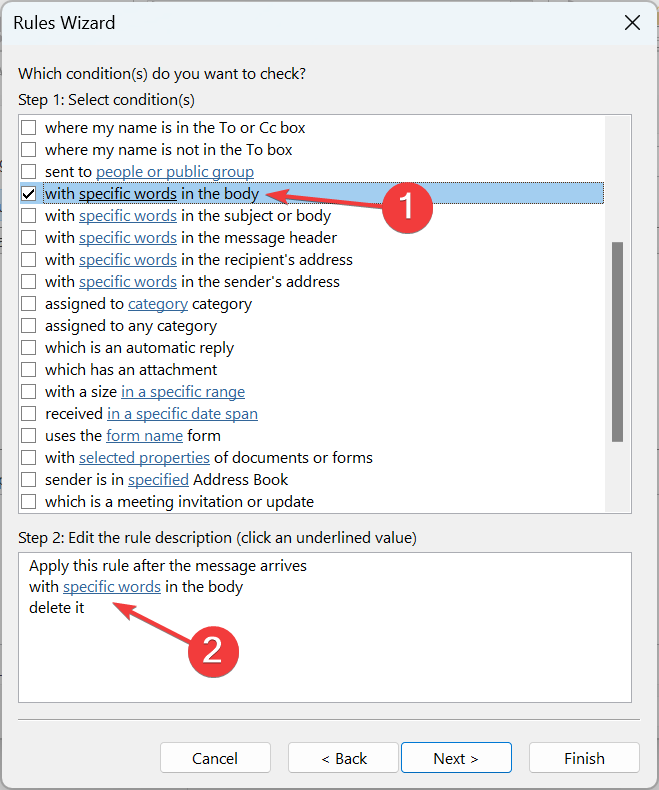
- Digite a palavra desejada (que você deseja bloquear) no campo de texto e clique em Adicionar.
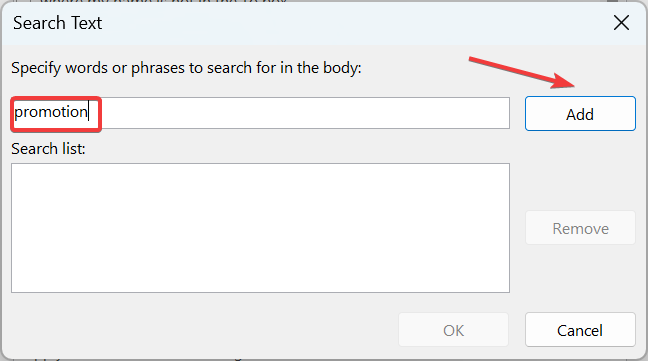
- Clique em OK para prosseguir.
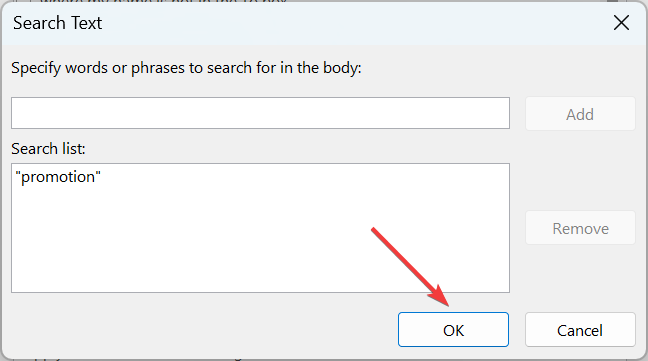
- Agora, clique em Próximo.
- Escolher delete isso na lista de opções e clique em Próximo.
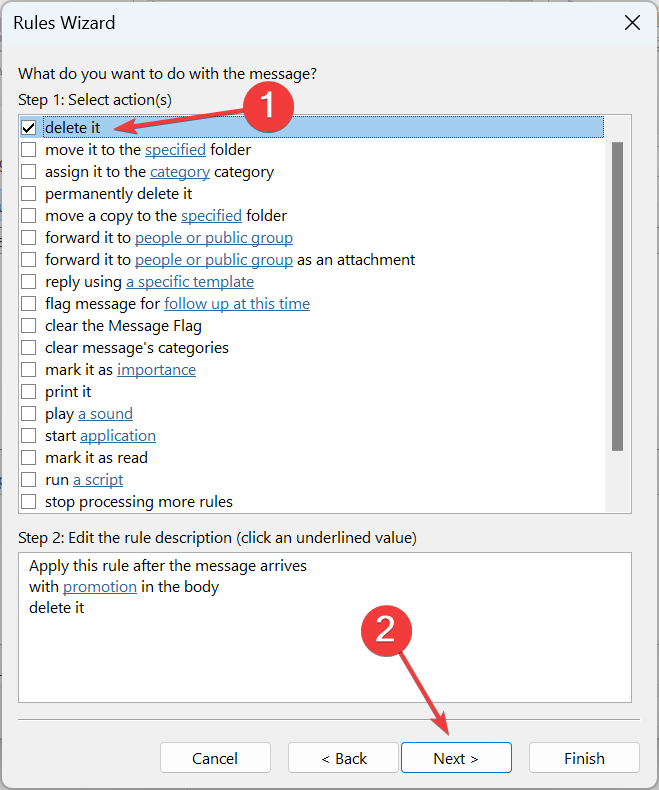
- Defina uma exceção, se necessário, e clique em Próximo para prosseguir.
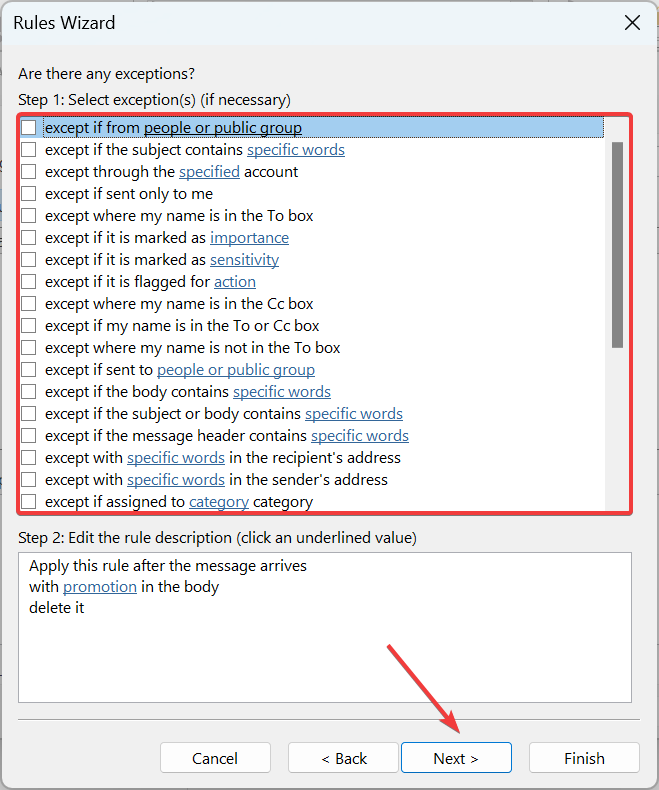
- Verifique as configurações da regra e clique em Terminar para criá-lo. Se você deseja que os e-mails existentes estejam sob a regra, marque a caixa de seleção para Execute esta regra agora nas mensagens que já estão na “Caixa de entrada”.
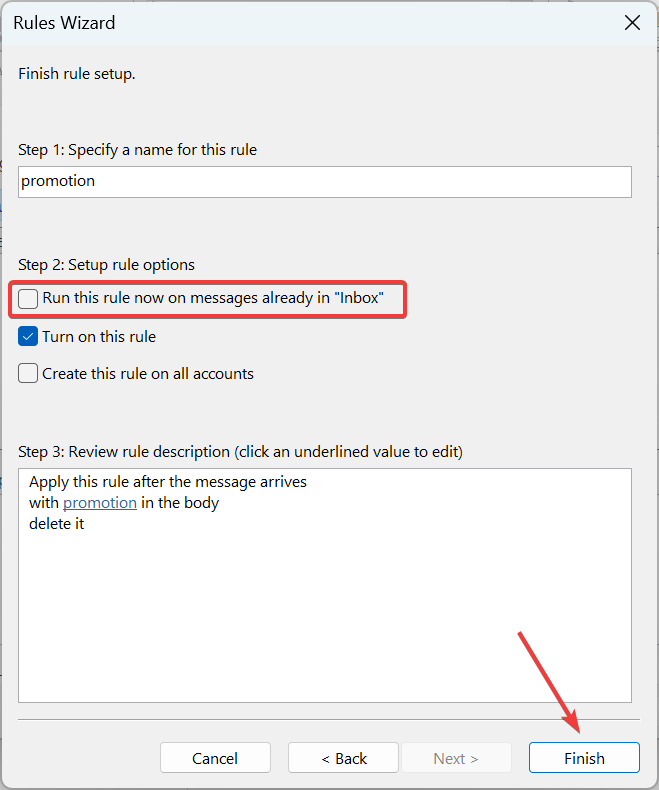
- Finalmente, clique Aplicar e então OK para fazer valer a regra.
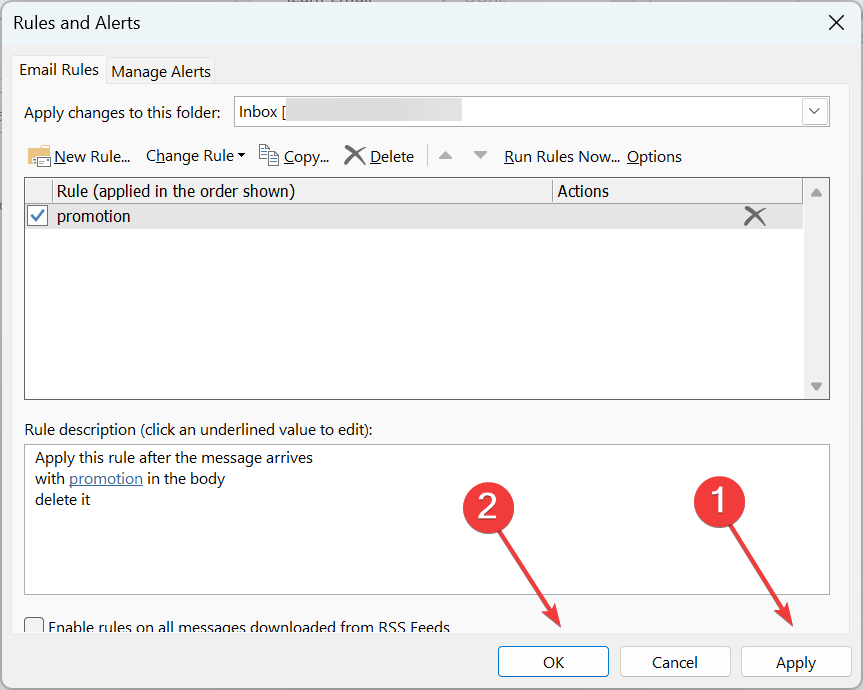
As regras são uma das melhores maneiras de organizar a caixa de entrada no Outlook. E não apenas isso, você também pode definir alguns para desativar o lixo eletrônico no Outlook 365.
Listamos apenas os passos para criar um, mas você pode criar vários deles, um para testar o assunto, outro para testar o nome do remetente e um último para verificar o corpo. É recomendável que você crie algumas regras claras para filtrar e-mails de spam no Outlook, mas certifique-se de que eles não entrem em conflito.
Se você estava se perguntando por que meu lixo eletrônico está indo para minha caixa de entrada no Outlook, agora você sabe o motivo por trás disso, bem como as etapas para eliminar o problema.
Além disso, antes de sair, descubra como definir uma mensagem de férias do Outlook.
Se você tiver alguma dúvida ou quiser compartilhar outra solução, deixe um comentário abaixo.
Ainda tendo problemas? Corrija-os com esta ferramenta:
PATROCINADAS
Se os conselhos acima não resolverem seu problema, seu PC pode ter problemas mais profundos no Windows. Nós recomendamos baixando esta ferramenta de reparo de PC (classificado como Ótimo no TrustPilot.com) para resolvê-los facilmente. Após a instalação, basta clicar no botão Inicia escaneamento botão e, em seguida, pressione Reparar tudo.

